Erstellen von Kopien über ein Smartphone/Tablet (Kopie über Smartphone)
Der Drucker bietet die Möglichkeit, unter Verwendung einer Kamera auf Ihrem Smartphone/Tablet eine Kopie zu erstellen (Kopie über Smartphone (Smartphone Copy)).
 Hinweis
Hinweis
-
Für die Kopie über Smartphone (Smartphone Copy) installieren Sie Canon PRINT Inkjet/SELPHY auf Ihrem Gerät und registrieren Sie den Drucker dort vorab.
Weitere Informationen zum Herunterladen von Canon PRINT Inkjet/SELPHY finden Sie nachstehend.
- Die Tastennamen können je nach Smartphone/Tablet variieren.
-
Legen Sie das Original auf das Raster für Kopie über Smartphone.
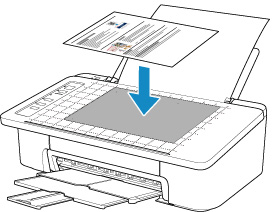
 Wichtig
Wichtig- Wenn das Original deformiert, gefaltet oder zerknittert ist, kann es möglicherweise nicht ordnungsgemäß aufgenommen werden. Beseitigen Sie die Falten und glätten Sie das Original, bevor Sie eine Aufnahme erstellen.
-
Starten Sie
 (Canon PRINT Inkjet/SELPHY) auf Ihrem Smartphone/Tablet.
(Canon PRINT Inkjet/SELPHY) auf Ihrem Smartphone/Tablet. -
Wählen Sie im Hauptmenü die Option Kopie über Smartphone (Smartphone Copy) aus.
-
Erstellen Sie über Ihr Smartphone/Tablet eine Aufnahme des Originals.
-
Ändern Sie die äußere Form des Bildes.
-
Wählen Sie Weiter (Next) aus.
Die äußere Form des Bildes wird automatisch korrigiert und der Bildschirm Bildkorrektur (Image Correction) wird angezeigt.
-
Korrigieren Sie Helligkeit und Ausrichtung des Bildes.
-
Wählen Sie Fertig (Done) aus.
Der Bildschirm Dokumentdruck (Document Print) wird angezeigt.
-
Wählen Sie Weiter (Next) aus.
Der Bildschirm Druckeinstellungen (Print Settings) wird angezeigt.
-
Drucken Sie das Bild von Ihrem Smartphone/Tablet aus.
-
Geben Sie die Anzahl der Kopien, das Papierformat, den Papiertyp usw. an.
-
Wählen Sie Druck (Print) aus.
-

